怎样将flac格式转换成mp3格式?大神这招教你搞定
对于一些音乐发烧友来说,flac无损格式音频无疑是最好的选择,可以有些事就是天意,当我们在一些设备上添加进去flac格式音频之后,却发现不支持flac格式,那么这时候该怎么办呢,许多人会选择将flac转换成功MP3格式。小编本篇文章所述的便是教大家如何flac格式音频转换成MP3格式
视频格式转换器http://www.xunjieshipin.com/download-converter
下载专业的视频转换器
第一步、首先我们需要在电脑上下载视频转换器,用来转换flac格式音频,进入官网后,我们点击立即下载即可进行下载。
第二步、当软件下载好后,我们便进行安装,在安装之前,我们可以设置一下软件的安装目录,点击自定义安装便可进行设置,之后点击图中的立即安装,便可以进行软件的安装了,然后耐心等待安装完成即可。
Flac转MP3的具体方法与步骤
第一步、当软件安装好后我们打开它,点击添加文件或者添加文件夹将我们所需要转换的flac格式音频导入进来。
第二步、当音频文件导入进来以后,我们可以打开输出格式弹窗设置转换音频的参数,然后点击音频,将输出格式设置为MP3,之后设置它的音质,当然如果你有更多需要设置的,也可以点击自定义。
第三步、当音频参数设置好后,我们便可以开始转换音频了,转换音频前如果你需要剪切图中的音频,可以点击图中的剪切按钮,然后点击转换我们便可以正式开始转换我们的音频文件,然后耐心等待转换完成即可。
第四步、当flac文件成功转换成MP3文件,我们点击打开,在弹出的文件夹中便可以找到我们转换成功的音频文件了。
结语
Flac因为是无损音质的音频格式,而MP3则是有损压缩格式的音频,所以flac转换成MP3音质肯定是有损耗的,但是不会太多,不会影响听音乐时候的体验,请大家放心转换。
视频转换器http://xiazai.zol.com.cn/detail/45/445853.shtml